Apple TV:n käyttöopas
- Tervetuloa
- Uutta tvOS 18:ssa
-
-
- Äänen ja videon striimaaminen Apple TV:hen
- AirPlay-yhteensopivien kaiuttimien käyttäminen Apple TV:n kanssa
- AirPods-kuulokkeiden käyttäminen Apple TV:ssä
- Bluetooth-laitteiden yhdistäminen
- iPhonen, iPadin tai Apple Watchin käyttäminen kaukosäätimenä
- iPhonen tai iPadin käyttäminen näppäimistönä
- iPhonen tai iPadin käyttäminen verkkokamerana
- Apple TV:n ohjaaminen Sirillä ja muilla laitteilla
-
-
- TV-appi yhdellä silmäyksellä
- Apple TV -apin selaaminen
- Apple TV+:n, MLS Season Passin tai kanavan tilaaminen
- Katselun aloittaminen Koti-valikosta
- Videon toiston hallitseminen
- Hakujen tekeminen Apple TV -apissa
- Apple TV+ Originals ‑tuotantojen katsominen
- MLS:n katseleminen
- Urheilulähetysten katsominen
- Elokuvien ja TV-ohjelmien ostaminen tai vuokraaminen
- Elokuvien ja TV-ohjelmien katseleminen kirjastossa
- Suositusten hallitseminen
- TV-apin asetusten säätäminen
-
- Musiikki-appi yhdellä silmäyksellä
- Apple Musicin tilaaminen
- Kuuntelun aloittaminen Koti-valikosta
- Musiikin toiston hallitseminen
- Kappaleiden, artistien ja albumien etsiminen
- Uuden musiikin löytäminen
- Apple Music Singin käyttäminen
- Musiikin toistaminen yhdessä SharePlayn avulla
- Radioasemien kuunteleminen
- Musiikkivideoiden katsominen
- Musiikin selaaminen kirjastossa
- Ystävien kuunteleman musiikin näkeminen
- Suositusten hallitseminen
- Musiikki-apin asetusten säätäminen
-
- Kuntoilu-appi yhdellä silmäyksellä
- Apple Watchin tai iPhonen yhdistäminen
- Apple Fitness+:n tilaaminen
- Treenin aloittaminen Sinulle-näytöltä
- Treenitietojen katsominen ja toiston hallitseminen
- Treenien selaaminen ja etsiminen
- Treenien tallentaminen myöhempää käyttöä varten
- Treenien yhdisteleminen pinojen avulla
- Oman ohjelman katseleminen ja hallitseminen
- Yhdessä treenaaminen SharePlayn avulla
- App Store
- Haku
-
-
- Kaukosäädinasetusten muuttaminen
- Tallennustilan vapauttaminen
- Wi-Fi-verkkoasetusten muuttaminen
- Kertakirjautumisen asetusten muuttaminen
- Tiettyjen käyttäjien asetusten säätäminen
- Tiettyjen appien asetusten säätäminen
- AirPlay‑ ja HomeKit-asetusten säätäminen
- Sirin asetusten säätäminen
- Yksityisyysasetusten säätäminen
- Tekijänoikeudet ja tavaramerkit
Kytkinohjauksen kohdeaskelluksen käyttäminen Apple TV:ssä
Kohdeaskellus korostaa kunkin kohteen tai kohteiden ryhmän koko näytöllä, kunnes käynnistät Valitse kohde ‑kytkimen. Jos kohteita on paljon, kytkinohjaus korostaa ne ryhminä. Kun valitset ryhmän, korostusta jatketaan ryhmässä olevissa kohteissa. Kun valitset tietyn kohteen, askellus pysähtyy ja näytölle avautuu ohjausvalikko. Kohdeaskellus on oletusarvoisesti käytössä, kun laitat kytkinohjauksen ensimmäisen kerran päälle.
Voit valita kolmesta askellustyylistä:
Automaattinen askellus korostaa kohteita automaattisesti yksi kerrallaan.
Askellus käsin käyttää yhtä kytkintä kohteen korostamiseen ja toista sen aktivoimiseen.
Yhden kytkimen askellus käyttää kytkintä korostuksen siirtämiseen kohteesta toiseen. Jos et tee mitään vähän ajan kuluttua, korostettu kohde aktivoituu.
Voit valita askellustyylin valitsemalla Asetuksissa ![]() Käyttöapu> Kytkinohjaus > Askellustyyli.
Käyttöapu> Kytkinohjaus > Askellustyyli.
Kohteen valitseminen tai ryhmän lisääminen
Katso (tai kuuntele) kohteita korostettaessa.
Kun kohde (tai kohteen sisältävä ryhmä), jota haluat hallita, näkyy korostettuna, käynnistä Valitse kohde ‑kytkin.
Selaa kohteita alaspäin, kunnes valitset yksittäisen kohteen, jota haluat hallita.
Ryhmästä poistuminen
Käynnistä Valitse kohde ‑kytkin, kun ryhmän tai kohteen ympärillä näkyy viivoitettu korostus.
Ohjausvalikon sulkeminen toimintoa suorittamatta
Tee jokin seuraavista:
Käynnistä Valitse kohde ‑kytkin, kun itse kohde näkyy korostettuna.
Valitse ohjausvalikosta Poistu.
Kohteiden nimien kuunteleminen korostettaessa
Tee jokin seuraavista:
Valitse Apple TV:n Asetuksissa
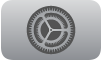 Käyttöapu > Kytkinohjaus ja laita Puhe päälle.
Käyttöapu > Kytkinohjaus ja laita Puhe päälle.Valitse ohjausvalikosta Asetukset ja sitten Puhe päällä.
Askelluksen hidastaminen tai nopeuttaminen
Avaa Apple TV:n Asetukset
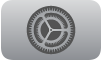 .
.Valitse Käyttöapu > Kytkinohjaus > Autom. askelluksen aika ja säädä askellusnopeus liukusäätimellä.